传统BIOS启动免格转换为UEFI GPT精编版
- 格式:docx
- 大小:768.69 KB
- 文档页数:8

MBR系统转GPT系统+UEFI引导说明:此文主要为讲解硬盘文件系统为MBR格式的Win 7/8/10 转换为GPT格式的文件系统(不用重新安装系统),由于MBR硬盘文件系统不支持2T以上的硬盘容量,及不能超过4个主分区的分区规则,逐渐退出主流OEM厂商的硬盘文件系统,故笔者随大流将自己的笔电硬盘格式从MBR系统转GPT系统,好处是支持最多128个主分区,以及2T以上的容量的大硬盘,也可以用于black MAC 系统的安装,众多优点此处不再啰嗦了。
1、准备工具:U盘(4G以上的容量)、Win PE 3.0以上的64位版本的PE(建议用wingwy - win8pe 4.0)、DISKGENIUS(专业版,建议4.3版以上的专业版)、ADDS或者PQ10 servers 、BOOTICE 、NTBOOTautofix(小白可选,最好v2.5.7版本以上的) 、UEFI引导文件包(EFI 文件夹,含文件夹内所有文件)EFI文件夹内的文件2、解压并安装win8pe 到U盘,此处不再讲解PE安装过程,并将①中的工具复制到U 盘的根目录下面。
3、检查Windows 系统中是否有uefi系统引导文件,需要查看C:\Windows\System32 目录下是否有winload.efi 文件,UEFI引导下载入Windows系统需要此文件。
没有的可以从C:\Windows\System32\Boot 目录下复制*.efi 文件到C:\Windows\System32 目录下。
4、重启电脑进BIOS ,设置启动模式为UEFI 启动模式,参照装系统时BIOS怎么切换UEFI/Legacy,然后设置从U盘启动进win8 64位 PE 。
5、通过无损分区工具ADDS 或者 PQ10 server 将硬盘的原C盘分区(第一分区)后移,前面腾出至少228M 空间,保存执行完成后退出。
6、打开DISKGENIUS专业版,将硬盘的文件格式有MBR 转换为GPT 格式,保存执行。
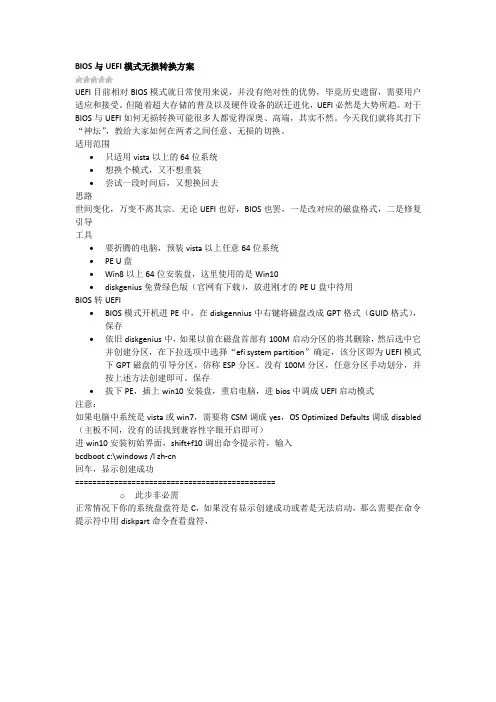
BIOS与UEFI模式无损转换方案UEFI目前相对BIOS模式就日常使用来说,并没有绝对性的优势,毕竟历史遗留,需要用户适应和接受。
但随着超大存储的普及以及硬件设备的跃迁进化,UEFI必然是大势所趋。
对于BIOS与UEFI如何无损转换可能很多人都觉得深奥、高端,其实不然。
今天我们就将其打下“神坛”,教给大家如何在两者之间任意、无损的切换。
适用范围∙只适用vista以上的64位系统∙想换个模式,又不想重装∙尝试一段时间后,又想换回去思路世间变化,万变不离其宗。
无论UEFI也好,BIOS也罢,一是改对应的磁盘格式,二是修复引导工具∙要折腾的电脑,预装vista以上任意64位系统∙PE U盘∙Win8以上64位安装盘,这里使用的是Win10∙diskgenius免费绿色版(官网有下载),放进刚才的PE U盘中待用BIOS转UEFI∙BIOS模式开机进PE中,在diskgennius中右键将磁盘改成GPT格式(GUID格式),保存∙依旧diskgenius中,如果以前在磁盘首部有100M启动分区的将其删除,然后选中它并创建分区,在下拉选项中选择“efi system partition”确定,该分区即为UEFI模式下GPT磁盘的引导分区,俗称ESP分区。
没有100M分区,任意分区手动划分,并按上述方法创建即可。
保存∙拔下PE,插上win10安装盘,重启电脑,进bios中调成UEFI启动模式注意:如果电脑中系统是vista或win7,需要将CSM调成yes,OS Optimized Defaults调成disabled (主板不同,没有的话找到兼容性字眼开启即可)进win10安装初始界面,shift+f10调出命令提示符,输入bcdboot c:\windows /l zh-cn回车,显示创建成功==============================================o此步非必需正常情况下你的系统盘盘符是C,如果没有显示创建成功或者是无法启动,那么需要在命令提示符中用diskpart命令查看盘符,(勿忘exit退出diskpart)对应的命令:bcdboot X:\windows /l zh-cn,X即为系统盘盘符==================================================UEFI转BIOSo BIOS模式下进PE,利用diskgenius将磁盘转换为mbr格式。
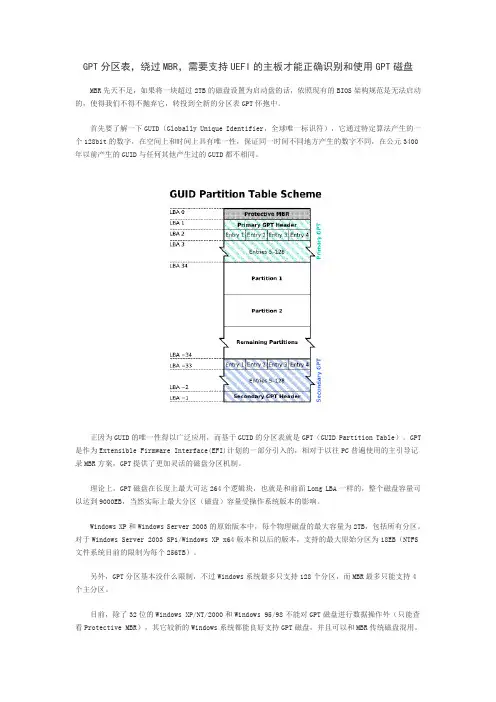
GPT分区表,绕过MBR,需要支持UEFI的主板才能正确识别和使用GPT磁盘MBR先天不足,如果将一块超过2TB的磁盘设置为启动盘的话,依照现有的BIOS架构规范是无法启动的,使得我们不得不抛弃它,转投到全新的分区表GPT怀抱中。
首先要了解一下GUID(Globally Unique Identifier,全球唯一标识符),它通过特定算法产生的一个128bit的数字,在空间上和时间上具有唯一性,保证同一时间不同地方产生的数字不同,在公元3400年以前产生的GUID与任何其他产生过的GUID都不相同。
正因为GUID的唯一性得以广泛应用,而基于GUID的分区表就是GPT(GUID Partition Table)。
GPT 是作为Extensible Firmware Interface(EFI)计划的一部分引入的,相对于以往PC普遍使用的主引导记录MBR方案,GPT提供了更加灵活的磁盘分区机制。
理论上,GPT磁盘在长度上最大可达264个逻辑块,也就是和前面Long LBA一样的,整个磁盘容量可以达到9000EB,当然实际上最大分区(磁盘)容量受操作系统版本的影响。
Windows XP和Windows Server 2003的原始版本中,每个物理磁盘的最大容量为2TB,包括所有分区。
对于Windows Server 2003 SP1/Windows XP x64版本和以后的版本,支持的最大原始分区为18EB(NTFS 文件系统目前的限制为每个256TB)。
另外,GPT分区基本没什么限制,不过Windows系统最多只支持128个分区,而MBR最多只能支持4个主分区。
目前,除了32位的Windows XP/NT/2000和Windows 95/98不能对GPT磁盘进行数据操作外(只能查看Protective MBR),其它较新的Windows系统都能良好支持GPT磁盘,并且可以和MBR传统磁盘混用。
但是,需要使用GPT磁盘作启动盘的话,传统的主板BIOS(基于MBR)是不支持GPT磁盘的,需要支持UEFI的主板才能正确识别和使用GPT磁盘。
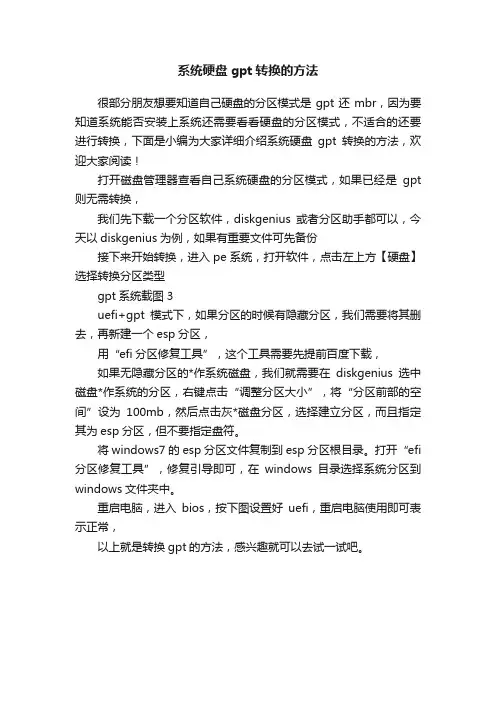
系统硬盘gpt转换的方法
很部分朋友想要知道自己硬盘的分区模式是gpt还mbr,因为要知道系统能否安装上系统还需要看看硬盘的分区模式,不适合的还要进行转换,下面是小编为大家详细介绍系统硬盘gpt转换的方法,欢迎大家阅读!
打开磁盘管理器查看自己系统硬盘的分区模式,如果已经是gpt 则无需转换,
我们先下载一个分区软件,diskgenius或者分区助手都可以,今天以diskgenius为例,如果有重要文件可先备份
接下来开始转换,进入pe系统,打开软件,点击左上方【硬盘】选择转换分区类型
gpt系统载图3
uefi+gpt模式下,如果分区的时候有隐藏分区,我们需要将其删去,再新建一个esp分区,
用“efi分区修复工具”,这个工具需要先提前百度下载,
如果无隐藏分区的*作系统磁盘,我们就需要在diskgenius选中磁盘*作系统的分区,右键点击“调整分区大小”,将“分区前部的空间”设为100mb,然后点击灰*磁盘分区,选择建立分区,而且指定其为esp分区,但不要指定盘符。
将windows7的esp分区文件复制到esp分区根目录。
打开“efi 分区修复工具”,修复引导即可,在windows目录选择系统分区到windows文件夹中。
重启电脑,进入bios,按下图设置好uefi,重启电脑使用即可表示正常,
以上就是转换gpt的方法,感兴趣就可以去试一试吧。
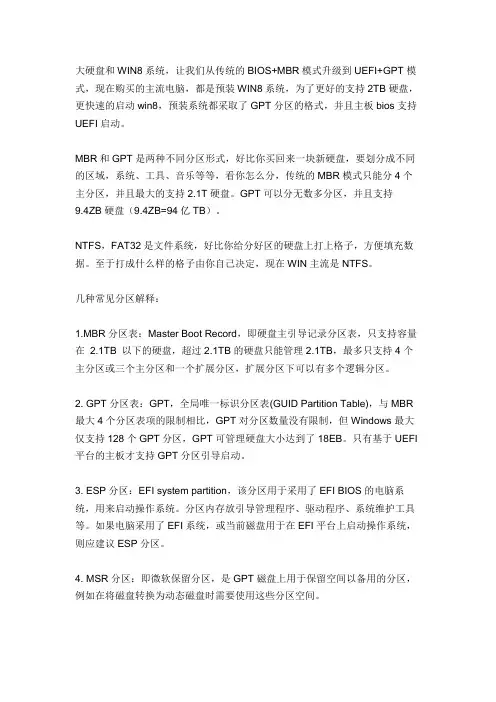
大硬盘和WIN8系统,让我们从传统的BIOS+MBR模式升级到UEFI+GPT模式,现在购买的主流电脑,都是预装WIN8系统,为了更好的支持2TB硬盘,更快速的启动win8,预装系统都采取了GPT分区的格式,并且主板bios支持UEFI启动。
MBR和GPT是两种不同分区形式,好比你买回来一块新硬盘,要划分成不同的区域,系统、工具、音乐等等,看你怎么分,传统的MBR模式只能分4个主分区,并且最大的支持2.1T硬盘。
GPT可以分无数多分区,并且支持9.4ZB硬盘(9.4ZB=94亿TB)。
NTFS,FAT32是文件系统,好比你给分好区的硬盘上打上格子,方便填充数据。
至于打成什么样的格子由你自己决定,现在WIN主流是NTFS。
几种常见分区解释:1.MBR分区表:Master Boot Record,即硬盘主引导记录分区表,只支持容量在2.1TB 以下的硬盘,超过2.1TB的硬盘只能管理2.1TB,最多只支持4个主分区或三个主分区和一个扩展分区,扩展分区下可以有多个逻辑分区。
2. GPT分区表:GPT,全局唯一标识分区表(GUID Partition Table),与MBR最大4个分区表项的限制相比,GPT对分区数量没有限制,但Windows最大仅支持128个GPT分区,GPT可管理硬盘大小达到了18EB。
只有基于UEFI平台的主板才支持GPT分区引导启动。
3. ESP分区:EFI system partition,该分区用于采用了EFI BIOS的电脑系统,用来启动操作系统。
分区内存放引导管理程序、驱动程序、系统维护工具等。
如果电脑采用了EFI系统,或当前磁盘用于在EFI平台上启动操作系统,则应建议ESP分区。
4. MSR分区:即微软保留分区,是GPT磁盘上用于保留空间以备用的分区,例如在将磁盘转换为动态磁盘时需要使用这些分区空间。
如何在GPT分区上安装WIN7了解到GPT分区结构后,我们要知道要采用GTP格式分区装系统,所需要的系统必须是WIN7 X64位以上的,并且主板支持UEFI启动模式。
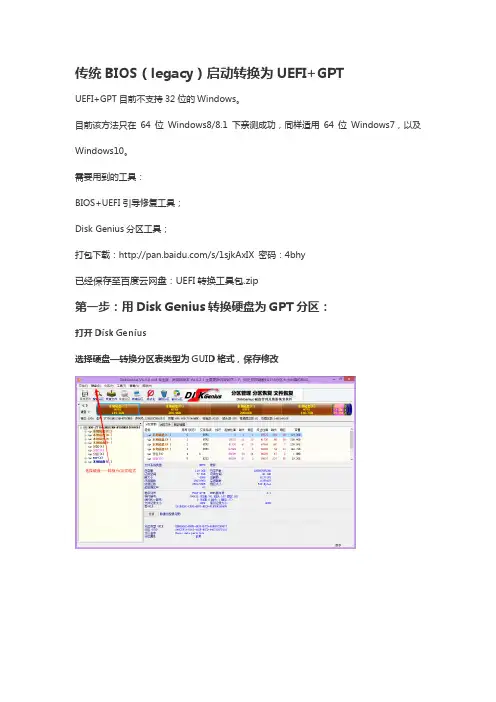
传统BIOS(legacy)启动转换为UEFI+GPTUEFI+GPT目前不支持32位的Windows。
目前该方法只在64位Windows8/8.1下亲测成功,同样适用64位Windows7,以及Windows10。
需要用到的工具:BIOS+UEFI引导修复工具;Disk Genius分区工具;打包下载:/s/1sjkAxIX 密码:4bhy已经保存至百度云网盘:UEFI转换工具包.zip第一步:用Disk Genius转换硬盘为GPT分区:打开Disk Genius选择硬盘—转换分区表类型为GUID格式,保存修改记得保存!第二步:建立ESP分区用Disk Genius调整一个分区使其留出400M左右空白(如果只做用来引导的话只会占用10~20M的空间,留大一点可以为以后一些操作提供支持),然后在空白区用Disk Genius建立新分区,格式选择FAT16,或者直接选EFI system partition分区然后给它指派一个盘符也行。
只要是FAT16格式,并且有盘符的分区就行。
右键要调整的分区,选择调整分区大小:右键空白区,新建FAT16格式分区如图分区I或者直接在空白区建立ESP分区再指派盘符如图分区V第三步:用修复工具写入UEFI引导文件运行BIOS+UEFI修复工具,输入Windows系统盘盘符(要修复那个盘的系统就输它的盘符)回车确认,再输入刚才新建的FAT16格式分区或ESP分区的盘符,回车确认。
第四步:Windows8选择重启,在电脑关机之后进入BIOS,修改Boot Mode方式为UEFI(通常在BIOS的boot子菜单里)。
开机成功启动,通常没有Windows8标志,只有品牌标志,经过这么多操作之后,通常第一次开机会有点慢。
BIOS里面的启动项会变成Windows boot manager,这就是Windows8的UEFI启动项。
如果无法开机,请检查BIOS设置,还有是否有Windows boot manager的启动项,并将其移至首位。
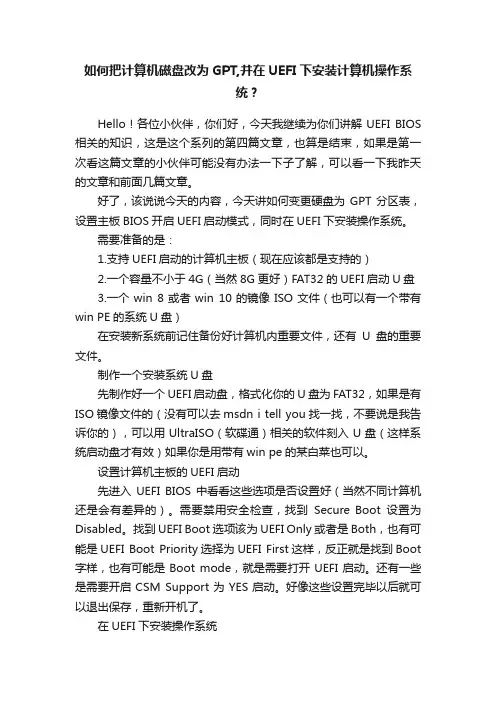
如何把计算机磁盘改为GPT,并在UEFI下安装计算机操作系统?Hello!各位小伙伴,你们好,今天我继续为你们讲解UEFI BIOS 相关的知识,这是这个系列的第四篇文章,也算是结束,如果是第一次看这篇文章的小伙伴可能没有办法一下子了解,可以看一下我昨天的文章和前面几篇文章。
好了,该说说今天的内容,今天讲如何变更硬盘为GPT分区表,设置主板BIOS开启UEFI启动模式,同时在UEFI下安装操作系统。
需要准备的是:1.支持UEFI启动的计算机主板(现在应该都是支持的)2.一个容量不小于4G(当然8G更好)FAT32的UEFI启动U盘3.一个win 8或者win 10的镜像ISO文件(也可以有一个带有win PE的系统U盘)在安装新系统前记住备份好计算机内重要文件,还有U盘的重要文件。
制作一个安装系统U盘先制作好一个UEFI启动盘,格式化你的U盘为FAT32,如果是有ISO镜像文件的(没有可以去msdn i tell you找一找,不要说是我告诉你的),可以用UltraISO(软碟通)相关的软件刻入U盘(这样系统启动盘才有效)如果你是用带有win pe的某白菜也可以。
设置计算机主板的UEFI启动先进入UEFI BIOS中看看这些选项是否设置好(当然不同计算机还是会有差异的)。
需要禁用安全检查,找到Secure Boot设置为Disabled。
找到UEFI Boot选项该为UEFI Only或者是Both,也有可能是UEFI Boot Priority选择为UEFI First这样,反正就是找到Boot 字样,也有可能是Boot mode,就是需要打开UEFI启动。
还有一些是需要开启CSM Support为YES启动。
好像这些设置完毕以后就可以退出保存,重新开机了。
在UEFI下安装操作系统接下来安装安装系统的步骤,开机,可以设置BIOS启动盘优先顺序,或者直接按下快捷键,如华硕一些主板按下F8。
(这些可以通过上网去自己对应计算机的快捷键)找到UEFI USB字样或UEFI kingston点进去,安装系统,进入安装界面,一步步进行下去,来到安装到哪个硬盘里的时候,如果你的磁盘分区表是MBR而不是GPT 的,会出现安装不了的情况,会出现无法在驱动器的分区上安装windows。
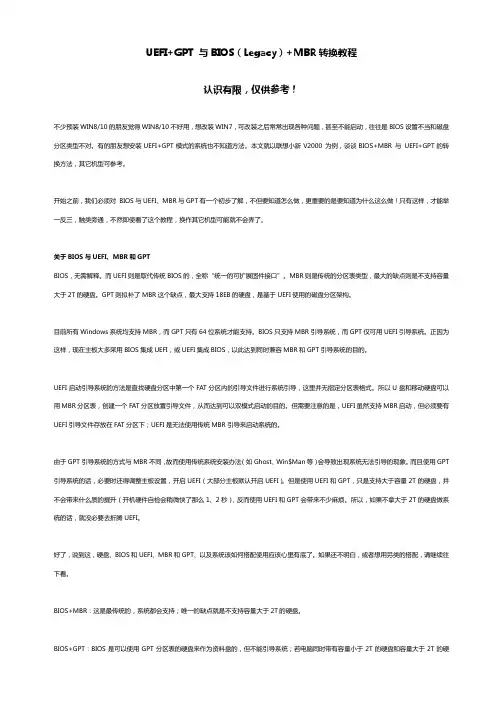
UEFI+GPT与BIOS(Legacy)+MBR转换教程认识有限,仅供参考!不少预装WIN8/10的朋友觉得WIN8/10不好用,想改装WIN7,可改装之后常常出现各种问题,甚至不能启动,往往是BIOS设置不当和磁盘分区类型不对。
有的朋友想安装UEFI+GPT模式的系统也不知道方法。
本文就以联想小新V2000为例,谈谈BIOS+MBR 与UEFI+GPT的转换方法,其它机型可参考。
开始之前,我们必须对BIOS与UEFI、MBR与GPT有一个初步了解,不但要知道怎么做,更重要的是要知道为什么这么做!只有这样,才能举一反三,触类旁通,不然即使看了这个教程,换作其它机型可能就不会弄了。
关于BIOS与UEFI、MBR和GPTBIOS,无需解释。
而UEFI则是取代传统BIOS的,全称“统一的可扩展固件接口”。
MBR则是传统的分区表类型,最大的缺点则是不支持容量大于2T的硬盘。
GPT则拟补了MBR这个缺点,最大支持18EB的硬盘,是基于UEFI使用的磁盘分区架构。
目前所有Windows系统均支持MBR,而GPT只有64位系统才能支持。
BIOS只支持MBR引导系统,而GPT仅可用UEFI引导系统。
正因为这样,现在主板大多采用BIOS集成UEFI,或UEFI集成BIOS,以此达到同时兼容MBR和GPT引导系统的目的。
UEFI启动引导系统的方法是查找硬盘分区中第一个FAT分区内的引导文件进行系统引导,这里并无指定分区表格式。
所以U盘和移动硬盘可以用MBR分区表,创建一个FAT分区放置引导文件,从而达到可以双模式启动的目的。
但需要注意的是,UEFI虽然支持MBR启动,但必须要有UEFI引导文件存放在FAT分区下;UEFI是无法使用传统MBR引导来启动系统的。
由于GPT引导系统的方式与MBR不同,故而使用传统系统安装办法(如Ghost、Win$Man等)会导致出现系统无法引导的现象。
而且使用GPT引导系统的话,必要时还得调整主板设置,开启UEFI(大部分主板默认开启UEFI)。
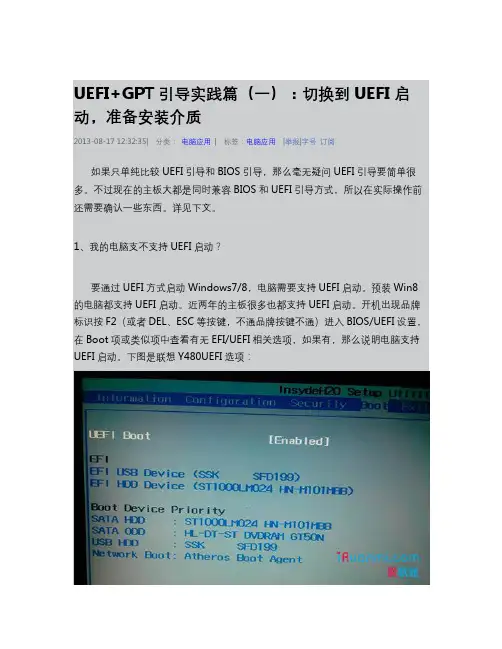
UEFI+GPT引导实践篇(一):切换到UEFI启动,准备安装介质2013-08-17 12:32:35| 分类:电脑应用 | 标签:电脑应用|举报|字号订阅如果只单纯比较UEFI引导和BIOS引导,那么毫无疑问UEFI引导要简单很多。
不过现在的主板大都是同时兼容BIOS和UEFI引导方式,所以在实际操作前还需要确认一些东西。
详见下文。
1、我的电脑支不支持UEFI启动?要通过UEFI方式启动Windows7/8,电脑需要支持UEFI启动。
预装Win8的电脑都支持UEFI启动。
近两年的主板很多也都支持UEFI启动。
开机出现品牌标识按F2(或者DEL、ESC等按键,不通品牌按键不通)进入BIOS/UEFI设置,在Boot项或类似项中查看有无EFI/UEFI相关选项,如果有,那么说明电脑支持UEFI启动。
下图是联想Y480UEFI选项:联想Y480 UEFI引导选项2、想要UEFI启动,我该选择安装什么操作系统?目前几乎所有个人电脑CPU都是x64架构,其UEFI启动仅支持64位Vista、64位Win7以及64位Win8。
所以你只能从这三个操作系统中选择。
3、预装Win8的电脑想要安装64位Win7、Vista需关闭安全启动,并开启CMS具体选项:①找到类似“Boot mode”或者“UEFI/Legacy Boot”设置项,将其设置为“UEFI only”或类似选项。
②如果能找到“Lunch CSM”或类似选项,将其设为“Enabled”,即开启状态。
③找到“Secure Boot”或类似选项,将其设为“Disabled”,即关闭状态。
不关闭安全启动,无法安装Win8之外的操作系统。
4、(非安装双系统跳过此步)为将要安装的操作系统开辟新的分区如果想要在现有系统基础上再安装一个操作系统组成双系统,首先你现有的系统必须为UEFI+GPT引导(例如,预装Win8系统),否则只能在安装过程中删除硬盘所有数据自动完成转换。
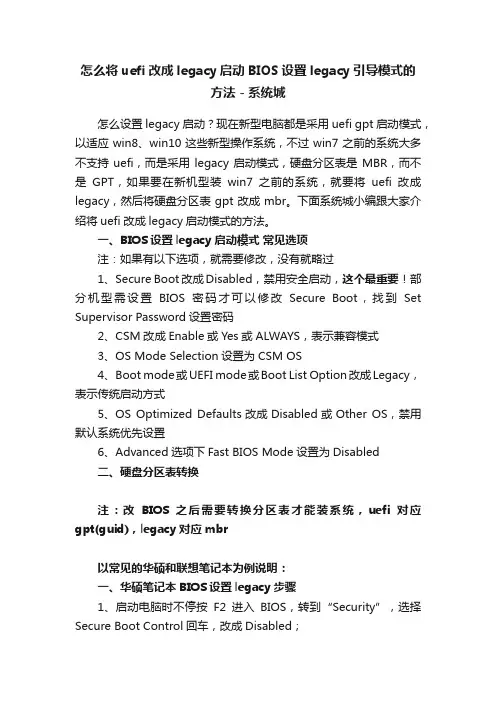
怎么将uefi改成legacy启动BIOS设置legacy引导模式的方法-系统城怎么设置legacy启动?现在新型电脑都是采用uefi gpt启动模式,以适应win8、win10这些新型操作系统,不过win7之前的系统大多不支持uefi,而是采用legacy启动模式,硬盘分区表是MBR,而不是GPT,如果要在新机型装win7之前的系统,就要将uefi改成legacy,然后将硬盘分区表gpt改成mbr。
下面系统城小编跟大家介绍将uefi改成legacy启动模式的方法。
一、BIOS设置legacy启动模式常见选项注:如果有以下选项,就需要修改,没有就略过1、Secure Boot改成Disabled,禁用安全启动,这个最重要!部分机型需设置BIOS密码才可以修改Secure Boot,找到Set Supervisor Password设置密码2、CSM改成Enable或Yes或ALWAYS,表示兼容模式3、OS Mode Selection设置为CSM OS4、Boot mode或UEFI mode或Boot List Option改成Legacy,表示传统启动方式5、OS Optimized Defaults改成Disabled或Other OS,禁用默认系统优先设置6、Advanced选项下Fast BIOS Mode设置为Disabled二、硬盘分区表转换注:改BIOS之后需要转换分区表才能装系统,uefi对应gpt(guid),legacy对应mbr以常见的华硕和联想笔记本为例说明:一、华硕笔记本BIOS设置legacy步骤1、启动电脑时不停按F2进入BIOS,转到“Security”,选择Secure Boot Control回车,改成Disabled;2、接着切换到“Boot”,选择Launch CSM回车,改成Enabled,按F10保存重启;3、插入U盘PE启动盘,重启按ESC选择不带UEFI的U盘启动项回车;4、在U盘菜单中选择运行pe系统,在pe系统下打开DiskGenius分区工具,把硬盘转换成MBR格式,再执行快速分区。
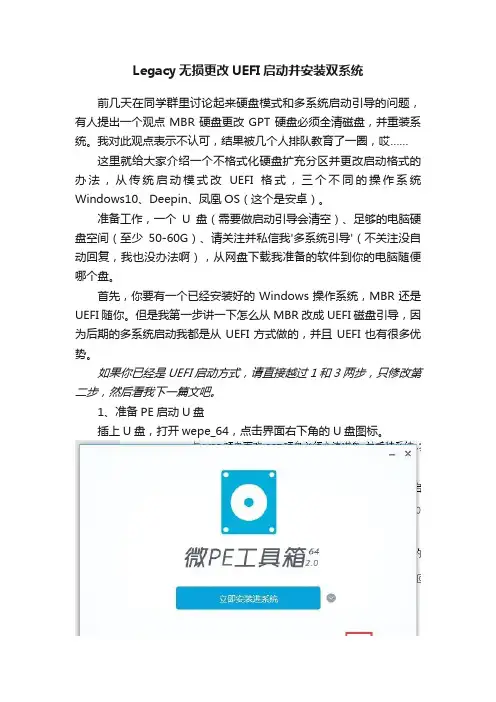
Legacy无损更改UEFI启动并安装双系统前几天在同学群里讨论起来硬盘模式和多系统启动引导的问题,有人提出一个观点MBR硬盘更改GPT硬盘必须全清磁盘,并重装系统。
我对此观点表示不认可,结果被几个人排队教育了一圈,哎……这里就给大家介绍一个不格式化硬盘扩充分区并更改启动格式的办法,从传统启动模式改UEFI格式,三个不同的操作系统Windows10、Deepin、凤凰OS(这个是安卓)。
准备工作,一个U盘(需要做启动引导会清空)、足够的电脑硬盘空间(至少50-60G)、请关注并私信我'多系统引导'(不关注没自动回复,我也没办法啊),从网盘下载我准备的软件到你的电脑随便哪个盘。
首先,你要有一个已经安装好的Windows操作系统,MBR还是UEFI随你。
但是我第一步讲一下怎么从MBR改成UEFI磁盘引导,因为后期的多系统启动我都是从UEFI方式做的,并且UEFI也有很多优势。
如果你已经是UEFI启动方式,请直接越过1和3两步,只修改第二步,然后看我下一篇文吧。
1、准备PE启动U盘插上U盘,打开wepe_64,点击界面右下角的U盘图标。
在新界面中选择你的U盘。
千万注意选择正确别搞错了,然后点立即安装进U盘按钮,等待完成。
2、准备UEFI引导和增加分区按Del或者F2(根据你电脑选择),进入BIOS,找到启动项管理,将启动方式选择为UEFI,并且关闭安全启动(部分BIOS可能需要先设置密码才能关闭)。
最后按F10保存并重启。
电脑重启时按F12,选择从U盘启动,进入到PE系统,最好是Win10内核的PE系统。
3、划分EFI分区并新建引导UEFI打开PE中的DG磁盘分区(DiskGenius),我们会看到你电脑现在的磁盘分区,我们选择硬盘的第一个分区,右键—调整分区容量—分区前部的空间输入1G(预留多点是好事),随便点一下其他输入框,点击开始,弹出对话框点确定,耐心等一会待出现完成,点完成。
解读BIOS+MBR以UEFI+GPT及电脑小白科普篇在前几篇文章我给大家详细的将了多种的系统安装教程,很多在评论下留言说:怎么不用“UEFI+GPT”,或者说在我在'“GPT”下什么软件不能用了,这里我给大家普及一篇关于“BIOS+MBR“”以及“UEFI+GPT”的知识,我会把“BIOS,MBR,UEFI,GPT分开解读以及总结说明,能够让大家尽量理解”什么是BIOS?看下官方解释先:BIOS是英文"Basic Input Output System"的缩略词,直译过来后中文名称就是"基本输入输出系统"。
其实,它是一组固化到计算机内主板上一个ROM芯片上的程序,它保存着计算机最重要的基本输入输出的程序、系统设置信息、开机后自检程序和系统自启动程序。
其主要功能是为计算机提供最底层的、最直接的硬件设置和控制。
(对于小白来说貌似有些难理解呀,还不如我来说哈哈)BIOS:他是电脑主板里面的一个程序,或者说是主板里面的系统(就像我们把系统安装在硬盘里一样他是安装在主板的小型硬盘里的)他主要的功能是,开机检测硬件是否有问题,以及控制硬件的参数(例如CPU的超频,内存条的超频,USB开关,设置从U盘启动还是从硬盘启动等等)对一台刚组装的电脑,首先要进行主板CMOS设置,这里的CMOS是主板上的一个存储芯片,存储着一些参数,修改这些参数需要通过BIOS中的存储的程序。
电脑的整个系统可以看作(从底层起):电脑硬件——BIOS——操作系统及驱动程序——应用程序。
什么是UEFI?以及UEFI启动还是先看看官方解释吧!新型UEFI,全称“统一的可扩展固件接口”(U nified Extensible Firmware Interface),是一种详细描述类型接口的标准。
这种接口用于操作系统自动从预启动的操作环境,加载到一种操作系统上。
可扩展固件接口(Extensible Firmware Interface,EFI)是 Intel 为 PC 固件的体系结构、接口和服务提出的建议标准。
修改为UEFI引导的方法,不需要重装本文旨在分享一下我在不重装系统的情况下,怎样将系统引导方式改为UEFI+GTP。
看过我以前发过的文章可能还记得,我是如何辛苦的把锐龙处理器加B350M主板安装成win7系统→新电脑装win7?锐龙、M.2硬盘一个也不能少。
然而微软于2020年1月14日正式终止支持这一系统,而且弹出“不支持的硬件”窗口明显更频繁,我实在不胜其烦装回了win10系统。
由于之前重装系统时在BIOS的设置,我的win10启动仍然是传统的方式,今天有时间正好将它改回来。
更改UEFI的条件•硬件必须支持,就是主板。
现在新买的主板都会支持,这一个可以放心。
旧主板就需要查询一下,可以从BOOT菜单中看能否找到UEFI的字样,如果有就能够支持。
另外有一个简要的方法,就是看主板在BIOS下能不能支持鼠标操作,这样的主板通常也可以,不过这方法不绝对准确。
•另一个就是系统,win10无论是32位还是64位都能支持,win7和win8只有64位可以支持,更早的XP等完全不支持。
•安装有PE系统的U盘以上几点是必要条件,缺一不可。
更改为UEFI的具体步骤开机后按delete键进入BIOS,我的是华硕主板,需要按F7进入高级设置,点击启动,再点击CMS,找到启动设备控制,将其改为仅UEFILegacy OPROM启动传统BIOS模式然后按ESC回退,再找到安全启动菜单,在操作系统类型中选择Windows UEFI 模式。
在之前装win7,我曾改为过其他操作系统这样就修改好了,按F10保存退出,提示有两处改动,直接选择OK。
在主板中更改了引导模式,但是电脑系统原来没有UEFI的引导文件,也没有所需分区,所以这时候电脑就无法进入系统,这是正常的。
部分主板有Secure Boot选项,需要将它更改为Disabied。
Secure Boot意为安全启动,主要是防止恶意软件,这里需要将它关闭。
接下来要做的就是从PE系统中去更改和修复。
BIOS (Legacy )+MBR 与UEFI+GPT 转换教程关于BIOS 与UEFI 、MBR 和GPT注意:① GPT 仅有64位支持 ② 装机版不支持UEFI总结:UEFI+GPT 如果要装64位WIN7,进入BIOS 关闭安全启动就OK 了,但如果要装32位WIN7,还需要将UEFI 设置为Legacy 模式(传统模式),并且将磁盘分区类型转换为MBR 。
要安装UEFI+GPT模式的系统,必须确保BIOS 设置为UEFI 模式,磁盘分区类型为GPT 。
一, BIOS (Legacy )与 UEFI 的转换方法:1.总结;注:(以win10改win7为例)如果有以下选项,就需要修改,没有就略过 1、第一步看Security —Secure Boot 。
Secure Boot 改成Disabled ,禁用安全启动 2、第二步看Boot--Boot mode 。
Boot mode 或UEFI mode 改成Legacy ,表示传统启动方式(注:由于各资料不统一,所以括号内划线部分不确定。
故根据实际进行操作) 3、OS Optimized Defaults 改成Disabled 或Other OS ,禁用默认系统优先设置 4、CSM 改成Enable 或Yes ,表示兼容5、部分机型需设置BIOS密码才可以修改Secure Boot,找到Set Supervisor Password设置密码(联想G50机型中,应用到了1,2(包括划线部分),3项。
)2.图示;3.详解;Legacy与UEFI转换:1、用牙签等小物件顶一下电源线旁边的高级启动专用按钮,进入高级启动菜单。
2、选择【BIOS Setup】,回车进入BIOS设置。
3、切换到安全选项(Security),安装WIN8/10之外的系统需要关闭安全启动(Secure Boot)。
如果安装32位WIN7还要将UEFI设置为Legacy模式,并设置Legacy优先启动。
UEFI+GPT和BIOS+MBR互换(免重装系统,无损数据)经过反复的实验,两种模式是可以在免重装系统和无损数据的前提下,互换。
只不过有些小地方需要注意下,下面的教程就是教育大家怎么在无损数据的情况下互换两种模式。
环境和工具:VM10.0.0 build-1295980(自己去百度下载),支持EFI的PE ISO文件,Diskgenius专业版BIOS+MBR转UEFI+GPT1、进入64位PE,打开diskgenius软件,调整C盘前面的空间,空出100M来。
2、对着空出来的灰色磁盘空间,建立分区,并指定为EFI分区。
3、这一步很关键,当初为了这一步,可是搞死了人。
在指定盘符前,先保存出来,重新启动,重新进PE,再重新进diskgenius,对新建的EFI分区指定盘符。
如果你不重新启动直接指定盘符,会报参数错误。
4、输入命令把启动信息指去你的ESP分区。
下图的命令行修正为:bcdboot c:\windows /f UEFI /s f: /l zh-cn 下图的命令也一样可以,但是如果想完美的话请使用修正后的命令。
引用前一课程的截图(感谢网友shadow的修正建议)5、环境是VM虚拟机,请先关闭虚拟机,然后用记事本打开虚拟机的vmx文件,在最后添加firmware = "efi"这一行。
然后重新开机。
如果是实体机请进CMOS设置为UEFI启动,然后坐等进入系统。
无损转换至此完整结束。
注:如果你的MBR是主分区+逻辑分区的模式,改成GPT后,将全部自动都变成主分区(数据不会受影响)。
UEFI+GPT转BIOS+MBRUEFI+GPT转BIOS+MBR相对来说比上面的简单一些。
我就不一一截图了,步骤如下:1、进入64位PE2、打开专业版的Diskgenius3、删除EFI分区4、可以把被删除的EFI分区并入你的C盘,也可以不管(也就100M,算了吧,以后再变回来也省一步骤)。
将电脑启动方式从BIOS转换为UEFI,在win10中仅需2个命令在Windows的早期版本中,如果要从旧版BIOS或主引导记录(MBR)转换为UEFI或GUID分区表(GPT),必须重新安装整个操作系统。
但是,在Windows 10中,微软引入了一个名为MBR2GPT的简单工具,仅需两个命令即可从Legacy BIOS转换为UEFI。
一、需要事先知道的事情尽管在Windows 10中将旧版BIOS转换为UEFI很容易,但是在继续操作之前,你需要了解和做一些事情。
1.将旧版BIOS转换为UEFI时不会丢失任何数据,但是,为预防起见,请备份系统。
2.应该使用Windows 10 v1703或更高版本。
如果不确定,请按Win R,输入winver,然后按Enter,在第二行,你应该看到“1703版”或更高版本。
3.要转换的磁盘的分区不应超过三个。
如果Windows 10安装盘上有三个以上的分区,请合并或删除多余的分区。
4.如果使用BitLocker加密系统,请在开始转换过程之前解密驱动器并禁用BitLocker保护。
启用BitLocker保护后,Windows 10无法将驱动器从旧版BIOS转换为UEFI。
5.转换后,可能必须将主板固件设置从传统BIOS更改为UEFI。
根据主板制造商的不同,从一种模式切换到另一种模式的过程将有所不同,请查阅不同主板的使用手册,以使事情变得更容易。
二、检查你是否正在使用旧版BIOS需要检查的最后一件事是是否使用旧版BIOS。
毕竟,如果你已经在使用UEFI,则没有任何转换必要。
在“开始”菜单中搜索“磁盘管理”,按Enter键,打开内置的磁盘管理工具。
现在,右键单击Windows安装磁盘,然后选择“属性”。
在属性窗口中,转到“卷”选项卡。
在这里,如果你在“磁盘分区形式”旁边看到“主启动记录(MBR)”,则说明你使用的是旧版BIOS。
三、将旧版BIOS转换为UEFI确认你已使用旧版BIOS并备份系统后,即可将旧版BIOS转换为UEFI。
支持win10,原创UEFI大普及,免格盘免重装,传统legacy启动无损转换为UEFI+GPT启动UEFI由于加快了自检的速度,的确加快了开机速度,不过视硬件的不同,加速效果也不一样。
对SSD硬盘的加速较为明显。
对UEFI不懂的,先百度。
在我看来,就是一种新的,比传统BOIS更强大的启动引导方式。
虽然部分系统还无法兼容,但毕竟是未来发展的新趋势,在没有更好的解决方案之前。
对GPT分区不懂的,先百度。
在我看来,那是一种不同于MBR的磁盘分区方案,支持更多有的分区,支持2T以上的硬盘(传统BIOS无法识别2T以上的空间),而且自带分区表备份,相对来说更安全。
UEFI+GPT目前不支持32位的windows。
目前该方法只在64位win8/8.1/10下亲测成功,已经有人测试过同样适用64位win7。
如果有新的发现的话,希望大家积极分享。
需要用到的工具:BIOS+UEFI引导修复工具;Disk Genius分区工具;已打包,附赠其它几款可能用到的软件:/s/1sjkAxIX 密码:4bhy第一步:用Disk Genius转换硬盘为GPT分区:(这一步可以省略,不过得保证建FAT分区前,主分区只有四个。
不够就把几个主分区转换成逻辑分区就可以了。
还有在MBR格式的磁盘里无法建立ESP分区,只能用FAT分区代替,详细请见第二步的第一种方法。
MBR可能以换系统什么的方便一些,不过个人推荐GPT分区。
)打开Disk Genius选择硬盘—转换分区表类型为GUID格式,保存修改第二步:建立ESP分区用Disk Genius调整一个分区使其留出400M左右空白(如果只做用来引导的话只会占用10~20M的空间,留大一点可以为以后一些操作提供支持),然后在空白区用Disk Genius建立新分区,格式选择FAT16,或者直接选EFI system partition分区然后给它指派一个盘符也行。
只要是FAT16/FAT32格式,并且有盘符的分区就行。
传统BIOS(legacy)启动转换为UEFI+GPT
UEFI+GPT目前不支持32位的Windows。
目前该方法只在64位Windows8/8.1下亲测成功,同样适用64位Windows7,以及Windows10。
需要用到的工具:
BIOS+UEFI引导修复工具;
Disk Genius分区工具;
打包下载:/s/1sjkAxIX 密码:4bhy
已经保存至百度云网盘:UEFI转换工具包.zip
第一步:用Disk Genius转换硬盘为GPT分区:
打开Disk Genius
选择硬盘—转换分区表类型为GUID格式,保存修改
记得保存!
第二步:建立ESP分区
用Disk Genius调整一个分区使其留出400M左右空白(如果只做用来引导的话只会占用10~20M的空间,留大一点可以为以后一些操作提供支持),然后在空白区用Disk Genius 建立新分区,格式选择FAT16,或者直接选EFI system partition分区然后给它指派一个盘符也行。
只要是FAT16格式,并且有盘符的分区就行。
右键要调整的分区,选择调整分区大小:
右键空白区,新建FAT16格式分区
如图分区I
或者直接在空白区建立ESP分区
再指派盘符
如图分区V
第三步:用修复工具写入UEFI引导文件
运行BIOS+UEFI修复工具,输入Windows系统盘盘符(要修复那个盘的系统就输它的
盘符)回车确认,再输入刚才新建的FAT16格式分区或ESP分区的盘符,回车确认。
第四步:Windows8选择重启,在电脑关机之后进入BIOS,修改Boot Mode方式为UEFI(通常在BIOS的boot子菜单里)。
开机成功启动,通常没有Windows8标志,只有品牌标志,经过这么多操作之后,通常第一次开机会有点慢。
BIOS里面的启动项会变成Windows boot manager,这就是Windows8的UEFI启动项。
如果无法开机,请检查BIOS设置,还有是否有Windows boot manager的启动项,并将其移至首位。
备注:
大多数笔记本的BIOS进入方法是Windows8/8.1重启,未开机之前不断按F2,在Boot 菜单可以修改系统启动方式,以及调整启动顺序。
按F2无法进的,自行按机型或品牌百度就行。
修改完后选择保存重启。
BIOS菜单都有显示英文的,不会英语的请百度。
UEFI同样支持双系统。
目前我用的是Windows8.1加乌班图麒麟双系统,都是通过UEFI 的方式启动。
双系统切换可以调整BIOS,或者利用EasyUEFI工具直接修改启动项。
刚刚修改硬盘为GPT分区方式后,如果关闭电源,将无法进入系统。
但可以借助启动盘,在PE系统里面完成剩余操作(需要修改BIOS启动项首项为U盘启动)。
推荐大白菜PE 系统,可通过大白菜启动盘制作工具制作启动盘。
大部分硬盘支持GUID格式,2011年前产的部分硬盘可能无法转换,当然如果Disk Genius 显示有,应当可以。
如果无法启动系统,或者想恢复传统BIOS启动的话,无法开机的用启动盘引导进PE,再用Disk Genius转换硬盘为MBR格式,MBR格式只能保留四个分区,有必要的话得合并分区,或者删除分区。
再用BIOS引导修复的软件如:NTBOOTautofix修复一下启动项。
最后在BIOS里开启传统BIOS+UEFI的混合启动模式,保存重启就可以了。
支持GPT的64位版Windows:
Windows XP 64-bit,
Windows Server 2003 64-bit,
Windows XP Professional 64-bit,
Windows Vista 64-bit,
Windows Server 2008 64-bit,
Windows 7 64-bit,
Windows8/8.1 64-bit。
文章出处:Jexv。